Apple Podcast でトランスクリプトを表示する方法

知っておくべきこと
- ポッドキャストのメディア再生画面の吹き出しからトランスクリプトを表示します。
- ポッドキャストの右上隅にある 3 点アイコンをタップし、 [トランスクリプトの表示] を選択すると、完全なトランスクリプトを表示できます。
iOS 17.4 アップデートで、Apple はポッドキャスト用に自動生成されたトランスクリプトを表示および操作する機能を追加しました。これにより、読者だけでなく、興味深い部分をそのまま他の人と共有したい人も利用できるようになりました。
Apple Podcasts のトランスクリプトを表示する方法
新しいトランスクリプト機能を使用すると、新しい方法でトランスクリプトや拡張子によるポッドキャストを表示、コピー、検索、翻訳したり、操作したりできるようになりました。 Apple Podcasts で文字起こしを表示する方法は次のとおりです。
ポッドキャストのトランスクリプトを表示する
ポッドキャストのトランスクリプトを表示するには、いくつかの方法があります。
- まず、Apple Podcast アプリを開き、選択したポッドキャストを選択します。次に、メディア プレーヤーをタップして、完全なメディア再生画面を開きます。
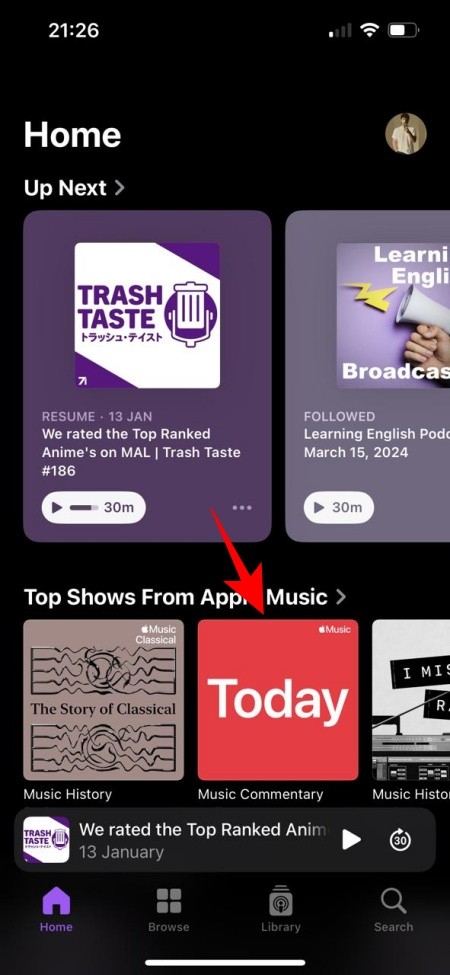
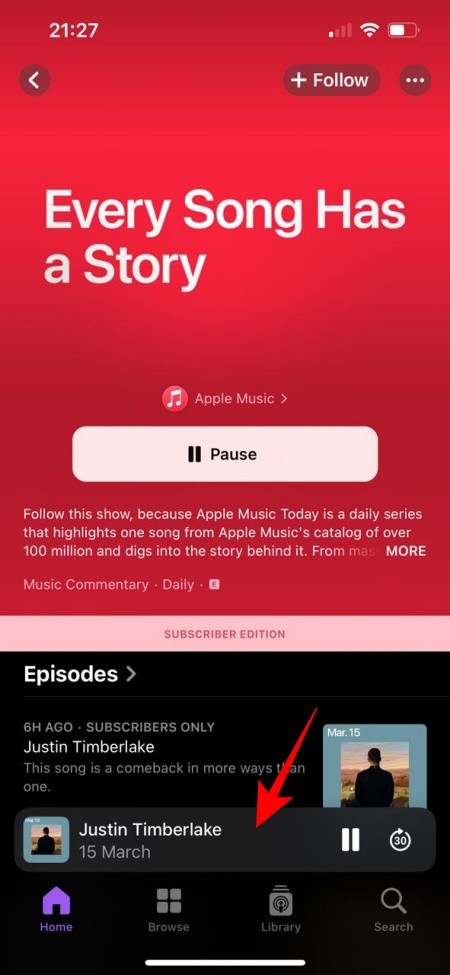
- 左下隅にある吹き出しアイコンをタップして、トランスクリプトを表示します。
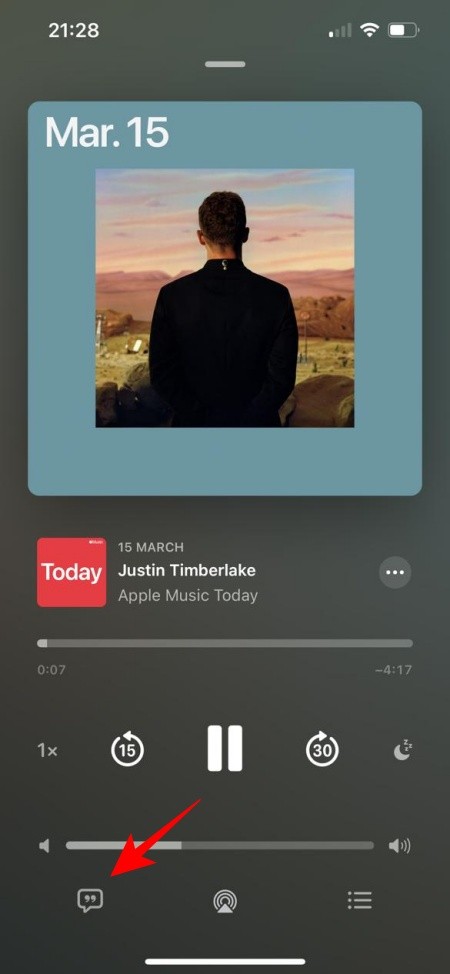
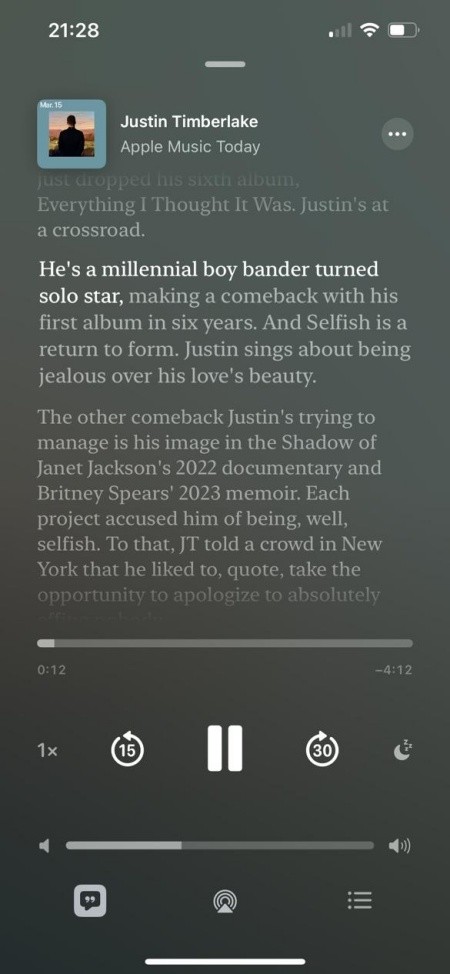
- トランスクリプトはスクロールされ、話されている単語が自動的に強調表示されます。
ポッドキャストのトランスクリプト全体を表示
- 右上隅にある三点アイコンをタップし、[トランスクリプトの表示]を選択します。
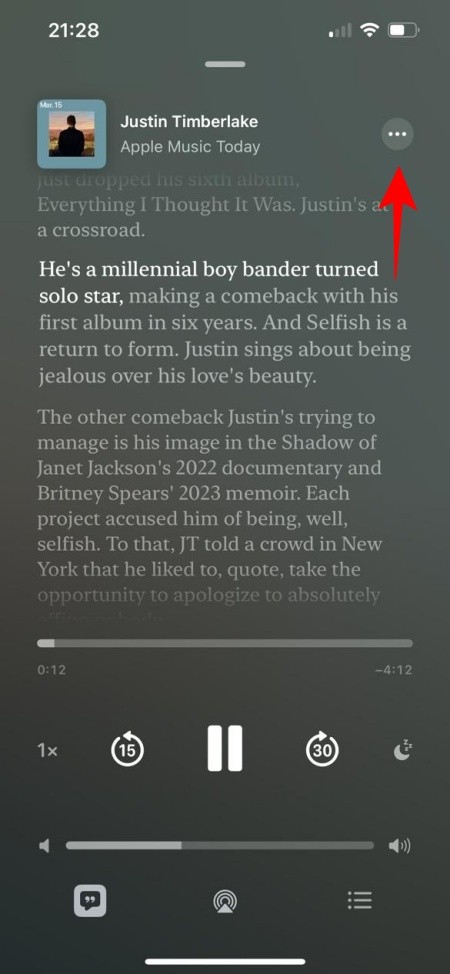
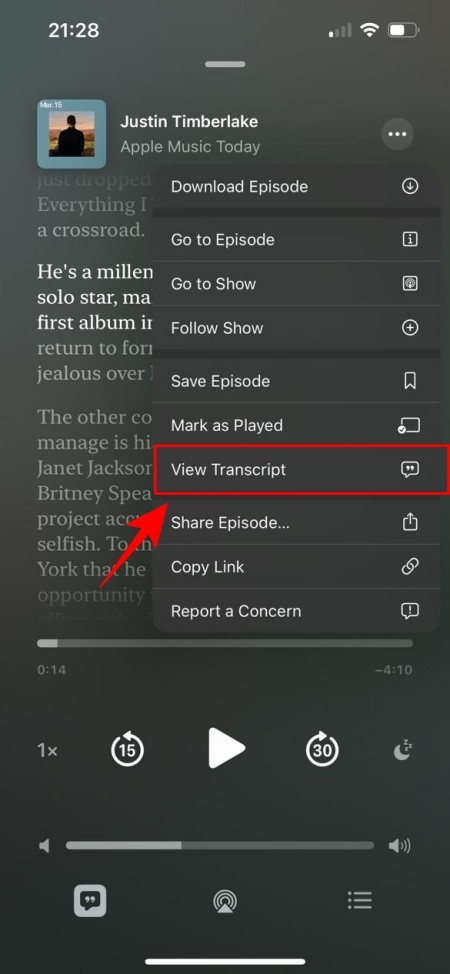
- これにより、トランスクリプト全体がドキュメント形式で開きます。
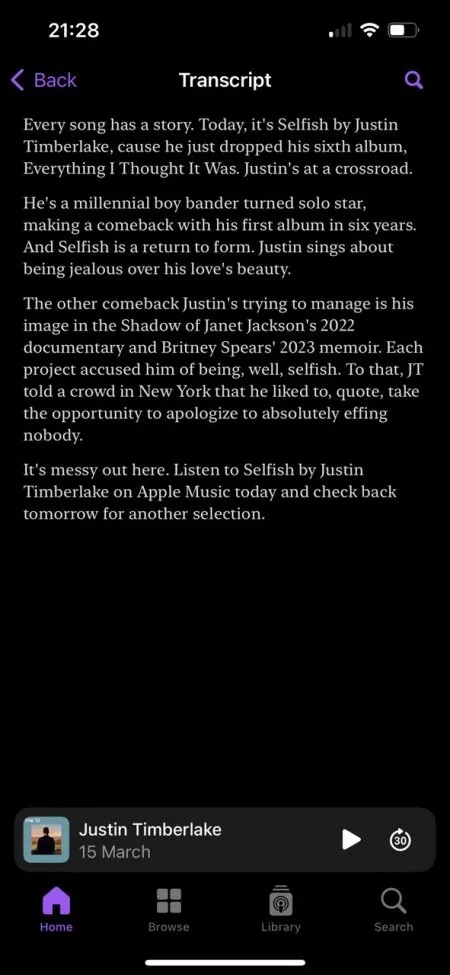
- 同様に、ホームページにも「トランスクリプトの表示」オプションがあります。
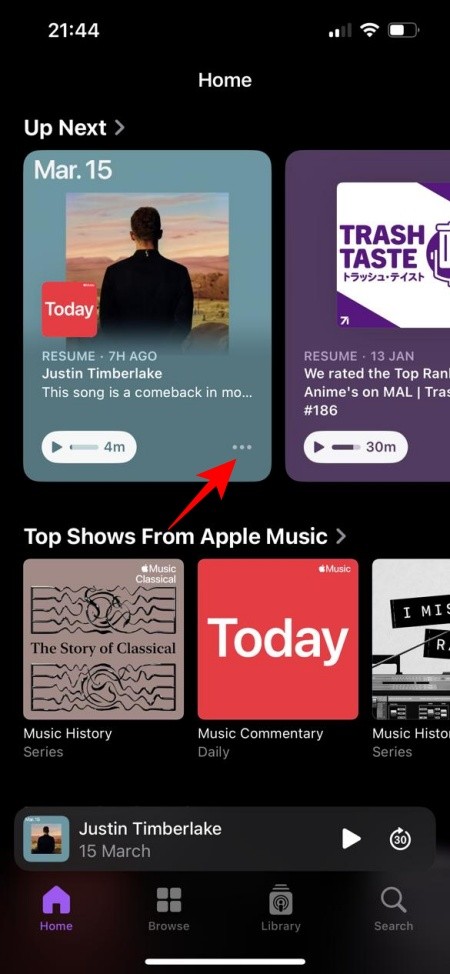
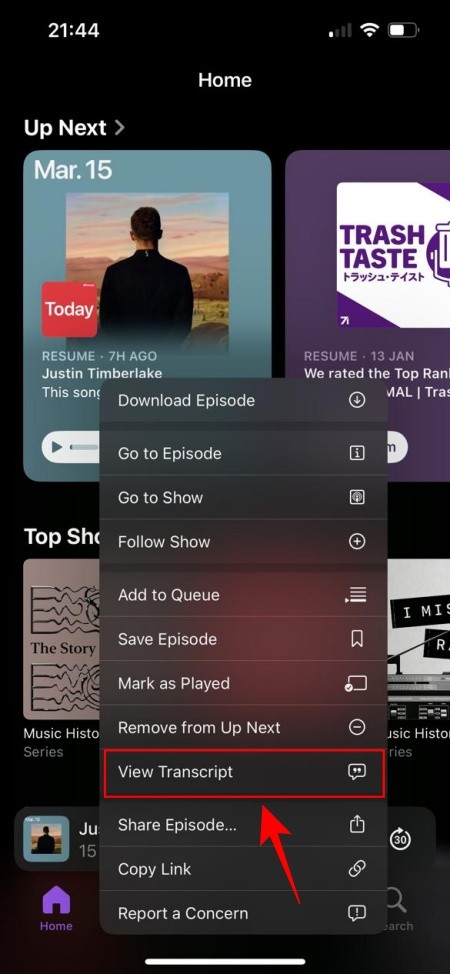
- エピソード一覧ページからも。
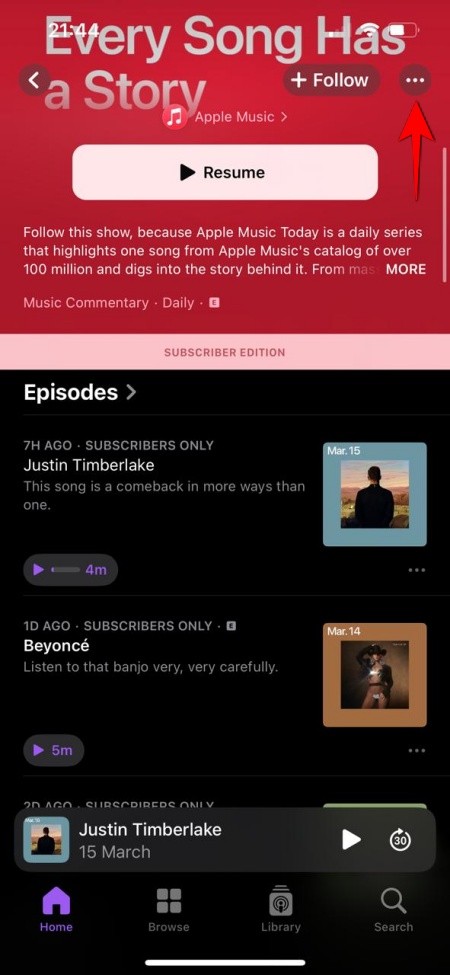
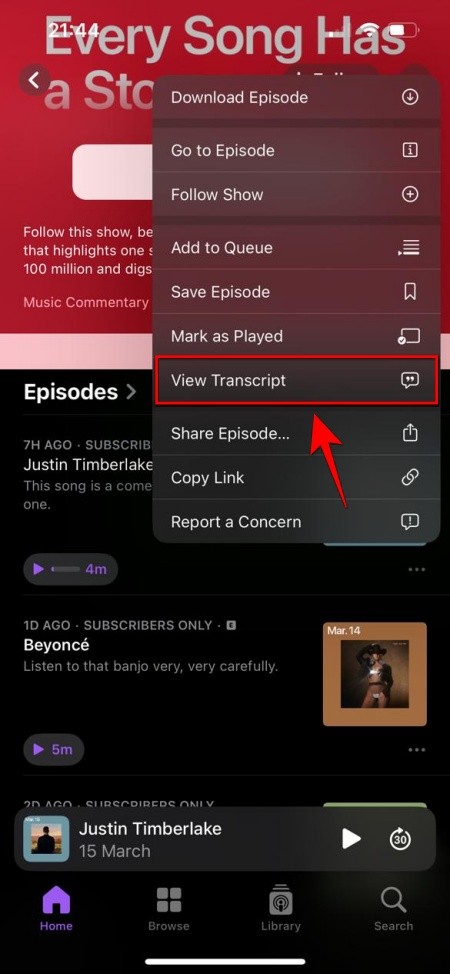
よくある質問
Apple ポッドキャストのトランスクリプトの使用に関してよくある質問をいくつか考えてみましょう。
すべての Apple ポッドキャストでトランスクリプトを利用できますか?
いいえ。Apple ポッドキャストはすべての Apple ポッドキャストで利用できるわけではありません。ただし、Apple が取り組んでいるのは、
Apple ポッドキャストのトランスクリプトはどの言語で利用できますか?
Apple ポッドキャストのトランスクリプトは、英語、スペイン語、フランス語、ドイツ語で利用できます。
Apple ポッドキャストのトランスクリプトを含む iOS のバージョンはどれですか?
iOS 17.4 では、トランスクリプトが Apple ポッドキャストのトランスクリプトに追加されます。
ポッドキャストは、娯楽と教育を同じように提供する数少ない新時代のメディアの 1 つです。ただし、ポッドキャストの利用方法は人それぞれです。直線的に聞くことを好む人もいますが、トランスクリプトを読むことを好む人もいます。このガイドが Apple ポッドキャストのトランスクリプトを表示し、このエキサイティングな新機能を使い始めるのに役立つことを願っています。次回まで!


コメントを残す